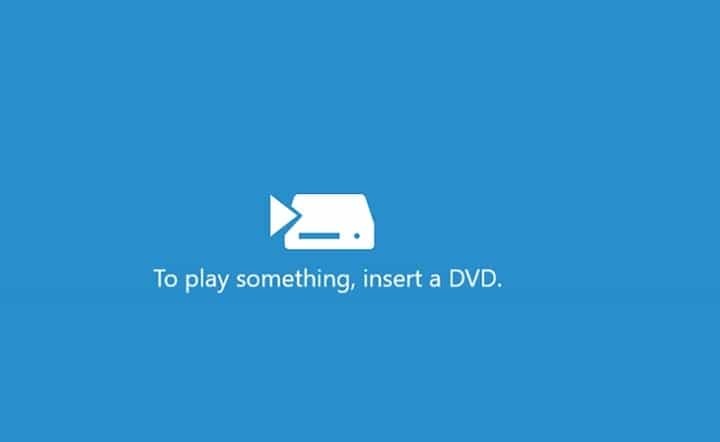- Etwas Fenster Benutzer berichteten von mehreren Problemen mit ihrem LG DVD-Laufwerk auf ihrem PC.
- Wenn der Player nicht funktioniert oder vom System nicht erkannt wird, befolgen Sie diese Anleitung, um das Problem endgültig zu beheben.
- Bei Problemen mit Ihrem PC oder Ihrer Software besuchen Sie unsere Abschnitt zur technischen Fehlerbehebung für Lösungen.
- Unsere Windows 10 Hub ist der Ausgangspunkt, wenn Sie alles über dieses Betriebssystem erfahren möchten.

Diese Software repariert häufige Computerfehler, schützt Sie vor Dateiverlust, Malware, Hardwarefehlern und optimiert Ihren PC für maximale Leistung. Beheben Sie PC-Probleme und entfernen Sie Viren jetzt in 3 einfachen Schritten:
- Laden Sie das Restoro PC-Reparatur-Tool herunter das kommt mit patentierten Technologien (Patent verfügbar Hier).
- Klicken Scan starten um Windows-Probleme zu finden, die PC-Probleme verursachen könnten.
- Klicken Repariere alles um Probleme zu beheben, die die Sicherheit und Leistung Ihres Computers beeinträchtigen
- Restoro wurde heruntergeladen von 0 Leser in diesem Monat.
Ist der LG DVD-Player funktioniert nicht auf Ihrem Windows 10 PC? Oder erkennt Ihr Windows 10-PC das LG nicht? DVD-Laufwerk? Keine Sorge! Dieser Beitrag zeigt Ihnen, wie Sie dieses Problem beheben können.
Einige Windows-Benutzer, die kürzlich auf Windows 10 aktualisiert haben, berichteten, dass ihr ursprünglicher LG DVD-Player auf ihrem Windows 10-PC nicht funktioniert.
Dieses Dilemma ist kritisch, da sich einige Softwareinstallationsdateien auf der DVD befinden; Dies kann daher Probleme beim Installieren solcher Software oder beim Abspielen von Multimedia-DVDs verursachen.
Dieses Problem wird jedoch durch Probleme mit der Hardware verursacht, dh dem LG DVD-Laufwerk und den Systemtreibern. Auf der anderen Seite ist dies eine schlechte Nachricht für LG-Computerbenutzer, die ihren eigenen Anteil an dem Problem haben.
Was kann ich tun, wenn der LG DVD-Player kein AVI oder keinen Ton abspielt?
- Aktualisieren Sie den DVD-Treiber
- Test mit CD
- Führen Sie die Fehlerbehebung für Hardware und Geräte aus.
- Deinstallieren Sie zusätzliche ATA / ATAPI-Controller
- DVD-Laufwerk neu installieren
- Überprüfen Sie das DVD-Laufwerk im BIOS
- Einen weiteren Controller hinzufügen
- Erstellen Sie einen neuen Registrierungsunterschlüssel
- Ersetzen Sie Ihr DVD-Laufwerk
Was kann ich tun, wenn der LG DVD-Player unter Windows 10 nicht funktioniert?
1. Aktualisieren Sie den DVD-Treiber
- Drücken Sie die Windows-Taste + R.
- Art devmgmt.msc und schlagen Eingeben.
- Erweitern Display-Adapter.

- Klicken Sie mit der rechten Maustaste auf den Treiber und klicken Sie auf Treibersoftware aktualisieren.
- Starten Sie Ihren PC neu.
Verwenden Sie ein automatisiertes Tool, um den DVD-Treiber zu aktualisieren

Es gibt mehrere automatisierte Treiberaktualisierungslösungen auf dem Markt; einige davon sind ausgezeichnet, während andere Ihrem System Malware auferlegen.
Aus diesem Grund empfiehlt das Windows Report-Team dringend strongly DriverFix um automatisch alle veralteten Treiber auf Ihren PC herunterzuladen. Dies sollte das Problem leicht beheben LG DVD-Player funktioniert nicht unter Windows 10 Problem.
Alles, was Sie tun müssen, ist zu Laden Sie DriverFix herunter und installieren Sie es und starten Sie das Werkzeug danach.
Sobald es geöffnet wird, führt es einen vollständigen Scan auf Ihrem System durch und konfrontiert Ihre Treiber mit seiner Cloud-unterstützten Liste, um die besten Lösungen vorzuschlagen.
Führen Sie einen Systemscan durch, um potenzielle Fehler zu entdecken

Wiederherstellen herunterladen
PC-Reparatur-Tool

Klicken Scan starten um Windows-Probleme zu finden.

Klicken Repariere alles um Probleme mit patentierten Technologien zu beheben.
Führen Sie einen PC-Scan mit dem Restoro Repair Tool aus, um Fehler zu finden, die Sicherheitsprobleme und Verlangsamungen verursachen. Nachdem der Scan abgeschlossen ist, ersetzt der Reparaturvorgang beschädigte Dateien durch neue Windows-Dateien und -Komponenten.
 Sie müssen noch einen weiteren Schritt ausführen: Wählen Sie den zu installierenden Treiber aus, indem Sie die Kontrollkästchen für jeden einzelnen aktivieren, oder aktivieren Sie das Kontrollkästchen Alle auswählen oben und installieren Sie alle Treiber auf einmal.
Sie müssen noch einen weiteren Schritt ausführen: Wählen Sie den zu installierenden Treiber aus, indem Sie die Kontrollkästchen für jeden einzelnen aktivieren, oder aktivieren Sie das Kontrollkästchen Alle auswählen oben und installieren Sie alle Treiber auf einmal.

DriverFix
Reparieren Sie Ihren DVD-Treiber schnell und automatisch mit DriverFix! Es wird auch alle Ihre Treiberprobleme beheben.
Besuche die Website
2. Test mit CD
 Bevor Sie bestätigen, dass der LG DVD-Player auf Ihrem Windows 10-Computer nicht funktioniert, müssen Sie zunächst Prüfen Sie, ob Ihr DVD-Laufwerk CDs abspielen kann. Sie können eine Musik-CD in das DVD-Laufwerk einlegen, um herauszufinden, ob sie Theaterstücke.
Bevor Sie bestätigen, dass der LG DVD-Player auf Ihrem Windows 10-Computer nicht funktioniert, müssen Sie zunächst Prüfen Sie, ob Ihr DVD-Laufwerk CDs abspielen kann. Sie können eine Musik-CD in das DVD-Laufwerk einlegen, um herauszufinden, ob sie Theaterstücke.
Wenn das Laufwerk Ihre Musik-CD abspielen kann, bedeutet dies, dass das DVD-Laufwerk funktioniert. Daher müssen Sie herunterladen DVD-Wiedergabesoftware um DVDs abzuspielen.
Wenn das DVD-Laufwerk die CD jedoch nicht erkennt, können Sie mit anderen unten aufgeführten Lösungen fortfahren.
3. Führen Sie die Fehlerbehebung für Hardware und Geräte aus
- Tippen Sie auf die Windows-Taste und klicken Sie auf die Suchleiste.
- Art Fehlerbehebung und klicke auf Fehlerbehebung.
- Klicke auf Alle ansehen im linken Bereich des Bildschirms.
- Klicke auf Hardware und Geräte

- Klicken Sie nun auf Weiter und folgen Sie den Anweisungen, um die Problembehandlung auszuführen.
4. Deinstallieren Sie zusätzliche ATA / ATAPI-Controller
- Öffnen Gerätemanager.
- Gehe zum IDE ATA / ATAPI-Controller Abschnitt und erweitern Sie ihn.

- Deinstallieren Sie alle ATA Channel Controller, indem Sie mit der rechten Maustaste darauf klicken und wählen Deinstallieren von der Liste.
- Nachdem Sie alle ATA Channel Controller deinstalliert haben, schließen Sie den Geräte-Manager und starten Sie Ihren Computer neu.
5. DVD-Laufwerk neu installieren
- Drücken Sie Windows-Taste + X und wählen Sie Geräte-Manager aus der Liste.

- Gehe zum DVD-/CD-ROM-Laufwerke Abschnitt, suchen Sie Ihren DVD-Laufwerktreiber, klicken Sie mit der rechten Maustaste darauf und wählen Sie Gerät deinstallieren.

- Wenn die Bestätigungsmeldung angezeigt wird, klicken Sie auf Deinstallieren.

- Starten Sie Ihren Computer neu und prüfen Sie, ob das Problem behoben wurde.
6. Überprüfen Sie das DVD-Laufwerk im BIOS

- Starte deinen Computer neu
- Drücken Sie die F1-Taste oder eine beliebige andere Taste, um das BIOS aufzurufen (andere Tasten wie F1, F12 oder Löschen können je nach System verwendet werden)
- Navigieren Sie beim Aufrufen des BIOS zum Lager Registerkarte, und gehen Sie dann zu Gerätekonfiguration und drücke Eingeben
- Suchen Sie im Unterbildschirm Gerätekonfiguration nach Ihrem CD/DVD-Laufwerk
- Überprüfen Sie, ob Ihr DVD-Laufwerk unter den Laufwerken eingetragen ist. Wenn nicht, setzen Sie die BIOS-Einstellungen zurück (Anleitung unten)
Setzen Sie die BIOS-Einstellungen zurück
- Starte deinen Computer neu.
- Drücken Sie die F1-Taste oder eine beliebige andere Taste, um das BIOS aufzurufen (andere Tasten wie F1, F12 oder Löschen können je nach System verwendet werden).
- Navigieren Sie zum Ausgang Tab und wählen Sie Optimale Standardeinstellungen.
- Drücken Sie Eingeben.
- Drücken Sie nun F10, um die Änderungen zu speichern und Ihren Computer neu zu starten.
7. Einen weiteren Controller hinzufügen

- Starten Sie Ihren Windows 10-PC neu.
- Klicken Sie mit der rechten Maustaste auf das Start Menü und wählen Sie Eingabeaufforderung (Administrator).
- Geben Sie den folgenden Befehl in die Eingabeaufforderung ein und drücken Sie Eingeben:
reg.exe füge "HKLMSystemCurrentControlSetServicesatapiController0" hinzu /f /v EnumDevice1 /t REG_DWORD /d 0x00000001 - Starte deinen Computer neu.
Hinweis: Bevor Sie fortfahren, stellen Sie sicher, dass Sie Sichern Sie Ihre Windows-Registrierung falls Sie danach Probleme haben. Stellen Sie außerdem sicher, dass Sie bei Windows mit einem Konto angemeldet sind, das über Administratorrechte verfügt.
8. Erstellen Sie einen neuen Registrierungsunterschlüssel
- Melden Sie sich bei Windows mit einem Konto an, das über Administratorrechte verfügt.
- Drücken Sie Windows-Taste + R.
- Geben Sie in das Befehlsfeld Ausführen ein regedit und schlagen Eingeben.
- In dem Registierungseditor Navigieren Sie darin zu folgendem Pfad:
HKEY_LOCAL_MACHINESYSTEMCurrentControlSetServicesatapi
- Klicken Sie mit der rechten Maustaste auf Atapi, wählen Sie Neu, und dann klick Schlüssel.

- Art Controller0 und drücken Sie die Eingabetaste.
- Klicken Sie nun mit der rechten Maustaste auf die Taste Controller0 und wählen Sie dann Neu und wählen Sie DWORD(32-Bit) Wert.

- Art EnumDevice1 und drücke Eingeben.
- Klicken Sie dann mit der rechten Maustaste auf EnumDevice1 und wählen Sie Ändern.
- Aktualisieren Sie den Wert auf 1 im Messwert Kästchen und klick OK.
- Schließen Sie den Registrierungseditor und starten Sie Ihren PC neu.
9. Ersetzen Sie Ihr DVD-Laufwerk
 Manchmal kann das LG DVD-Laufwerk fehlerhaft sein, was dazu führt, dass der LG DVD-Player unter Windows 10 nicht funktioniert. Daher müssen Sie möglicherweise einen Ersatz erhalten.
Manchmal kann das LG DVD-Laufwerk fehlerhaft sein, was dazu führt, dass der LG DVD-Player unter Windows 10 nicht funktioniert. Daher müssen Sie möglicherweise einen Ersatz erhalten.
Ein anderes DVD-Laufwerk erhalten Sie problemlos bei Amazon oder einem Computerladen in Ihrer Nähe. Stellen Sie sicher, dass der Austausch von einem professionellen Computertechniker durchgeführt wird.
Wenn Sie beim Ausprobieren einer der Lösungen auf Probleme gestoßen sind, zögern Sie nicht, unten einen Kommentar zu hinterlassen.
 Haben Sie immer noch Probleme?Beheben Sie sie mit diesem Tool:
Haben Sie immer noch Probleme?Beheben Sie sie mit diesem Tool:
- Laden Sie dieses PC-Reparatur-Tool herunter auf TrustPilot.com als großartig bewertet (Download beginnt auf dieser Seite).
- Klicken Scan starten um Windows-Probleme zu finden, die PC-Probleme verursachen könnten.
- Klicken Repariere alles um Probleme mit patentierten Technologien zu beheben (Exklusiver Rabatt für unsere Leser).
Restoro wurde heruntergeladen von 0 Leser in diesem Monat.